Comment configurer un partage NFS dans Webmin sur Ubuntu Server
NFS (AKA Network File System) est un outil de mise en réseau pratique qui accélère le transfert de fichiers sur Linux. Cependant, sa configuration est fastidieuse si vous ne savez pas ce que vous faites.
C'est là qu'intervient Webmin. C'est un gestionnaire d'interface utilisateur Web pour les systèmes d'exploitation de type UNIX qui facilite la configuration de choses complexes comme NFS. Dans ce guide, nous allons vous montrer comment configurer un partage NFS avec celui-ci.
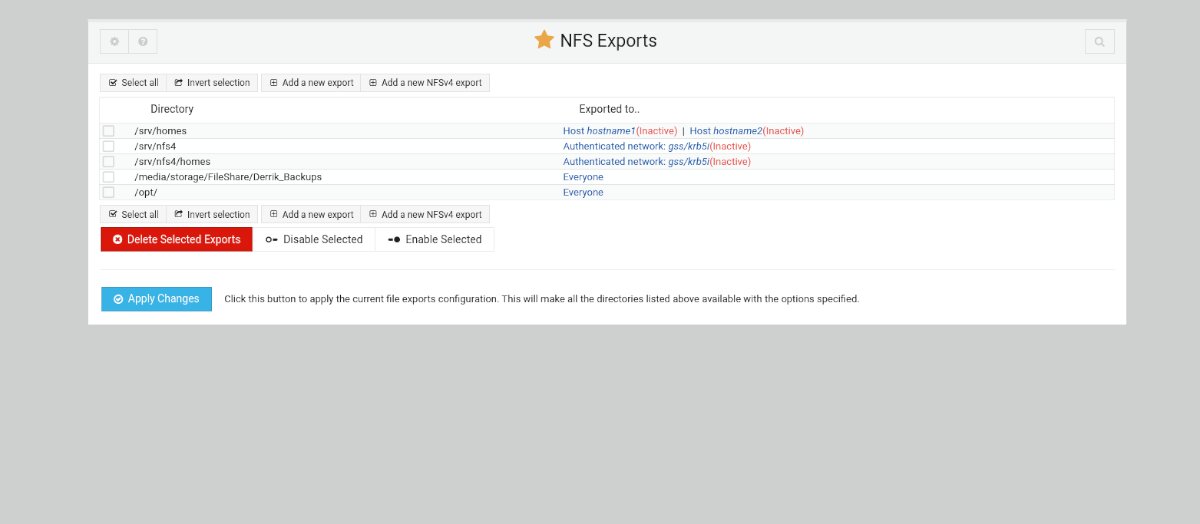
Configurer Webmin sur Ubuntu Server
Avant de pouvoir utiliser Webmin sur votre serveur Ubuntu pour configurer des partages NFS, vous devez configurer Webmin sur votre serveur Ubuntu. Pour configurer Webmin sur votre système Ubuntu, vous devrez télécharger et installer le dernier package DEB sur votre ordinateur.
Pour télécharger la dernière version de Webmin pour Ubuntu, cliquez sur ce lien et rendez-vous sur le site Web officiel de Webmin . Une fois là-bas, recherchez le bouton « Debian Package » et sélectionnez-le avec la souris pour commencer le téléchargement.
Une fois le package DEB téléchargé, transférez le package DEB sur votre serveur Ubuntu via SSH. Lorsque le package DEB est transféré sur le système Ubuntu, installez-le. Ensuite, accédez à votre ordinateur, ouvrez un navigateur Web et suivez le lien ci-dessous pour ouvrir l'interface utilisateur Web Webmin.
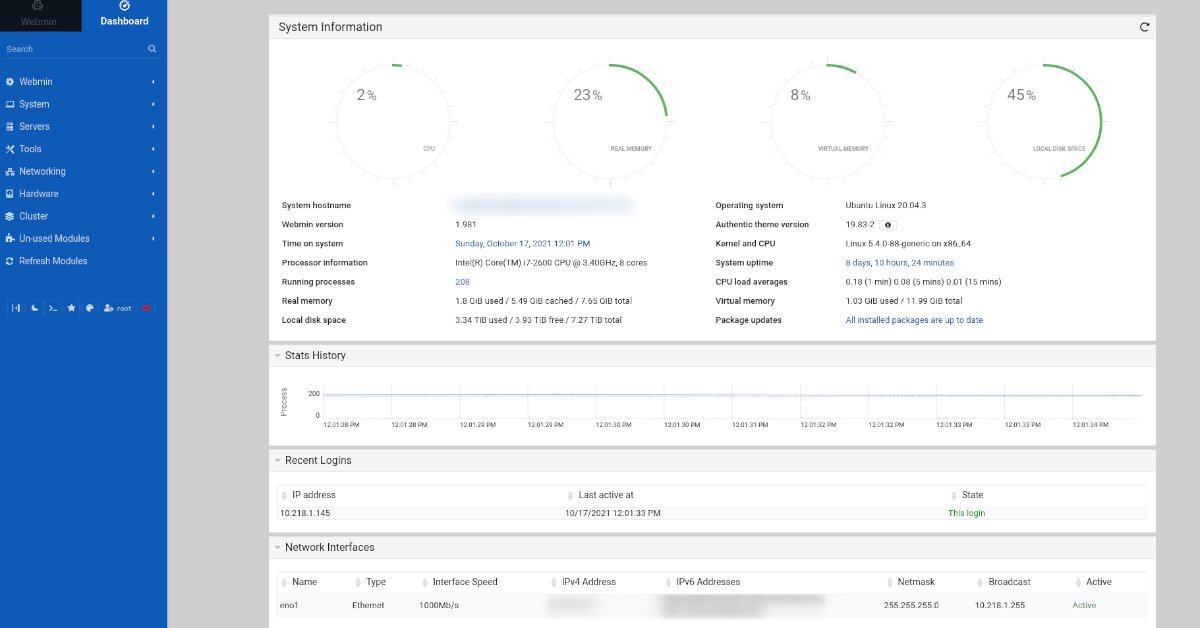
http://YOUR_UBUNTU_SERVER_IP_OR_HOSTNAME:10000
Mot de passe racine pour Webmin
Pour accéder à l'interface utilisateur Web Webmin sur le serveur Ubuntu, vous devez avoir accès au compte root et connaître le mot de passe root. Malheureusement, sur Ubuntu, ce n'est pas aussi simple, car le mot de passe root est désactivé pour des raisons de sécurité.

Pour modifier le mot de passe root pour Ubuntu, procédez comme suit. Tout d'abord, connectez-vous au serveur Ubuntu via SSH. Ou, asseyez-vous à la console TTY. Une fois sur la console, utilisez la commande sudo -s pour obtenir un accès root à Ubuntu Server.
sudo -s
Maintenant que vous avez obtenu un accès root, utilisez la commande passwd pour modifier le mot de passe root dans Ubuntu. Assurez-vous que ce mot de passe est mémorisable et sécurisé.
mot de passe
Installer les packages NFS sur le serveur Ubuntu
Avec Webmin installé et le mot de passe root configuré, vous devrez installer les packages NFS sur Ubuntu Server. Sans ces packages, Webmin ne pourra pas configurer vos partages NFS via l'interface utilisateur Web.
Pour installer les packages NFS sur le système Ubuntu, ouvrez une fenêtre de terminal et connectez-vous via SSH. Ou, asseyez-vous sur le serveur et interagissez avec la ligne de commande à l'aide de la console TTY.
Utilisez la commande apt install suivante pour configurer le dernier package de serveur NFS avec un accès au terminal.
sudo apt installer nfs-kernel-server
Après avoir écrit la commande apt install ci-dessus, Ubuntu vous demandera votre mot de passe. À l'aide de votre clavier, saisissez le mot de passe de votre nom d'utilisateur. Lorsque vous avez entré votre mot de passe, Ubuntu collectera tous les packages à installer. Ensuite, il vous demandera d'appuyer sur le bouton Y pour confirmer que vous souhaitez installer les packages. Faites-le pour continuer.
Comment configurer un partage NFS dans Webmin
Pour configurer un partage NFS dans Webmin, commencez par vous connecter à l'interface utilisateur Web Webmin dans un navigateur Web. Une fois connecté, localisez le bouton « Actualiser les modules » et cliquez dessus avec la souris.
Après avoir actualisé les modules, suivez les instructions étape par étape ci-dessous pour configurer vos partages NFS dans Webmin.
Étape 1 : Dans la barre latérale de Webmin, cliquez sur la section « Réseau » avec la souris pour développer les éléments de menu. Ensuite, recherchez dans la zone « Réseau » pour « Exportations NFS » et cliquez dessus avec la souris.
Étape 2 : Dans la zone « Exportations NFS », recherchez le bouton « Ajouter une nouvelle exportation » et cliquez dessus avec la souris pour créer une nouvelle exportation NFS.
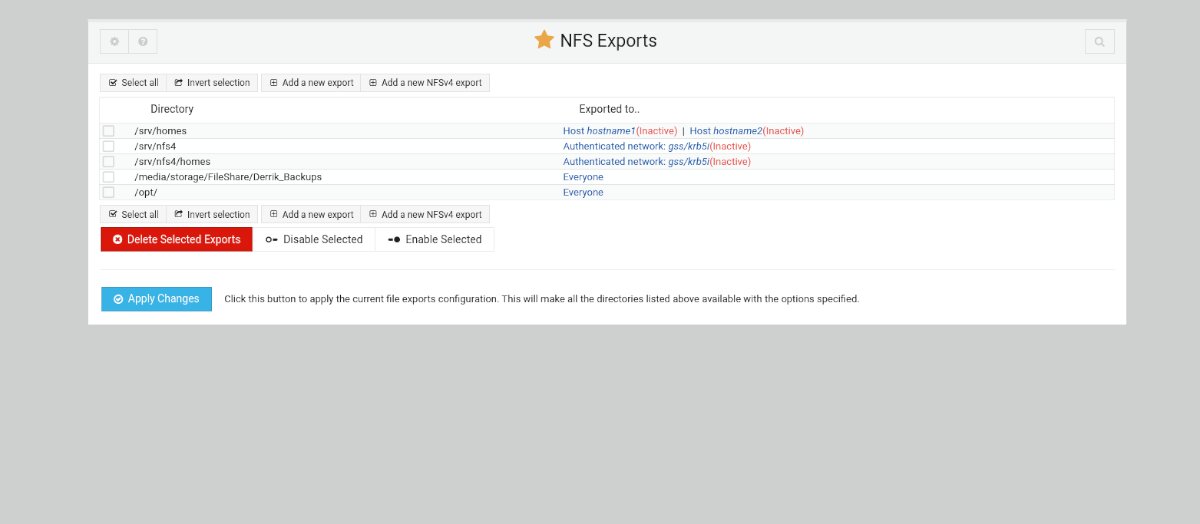
Lorsque vous cliquez sur le bouton « Ajouter une nouvelle exportation » avec la souris, la fenêtre « Détails de l'exportation » apparaît. Recherchez la zone « Répertoire à exporter » et sélectionnez l'icône à côté de la zone de texte.
Étape 3: En cliquant sur l'icône à côté de "Répertoire à exporter", recherchez le dossier que vous souhaitez partager via NFS. Ensuite, localisez la section « Lecture seule » et cliquez sur « Non ». Si vous ne sélectionnez pas « Non », votre partage NFS ne sera pas accessible en écriture.
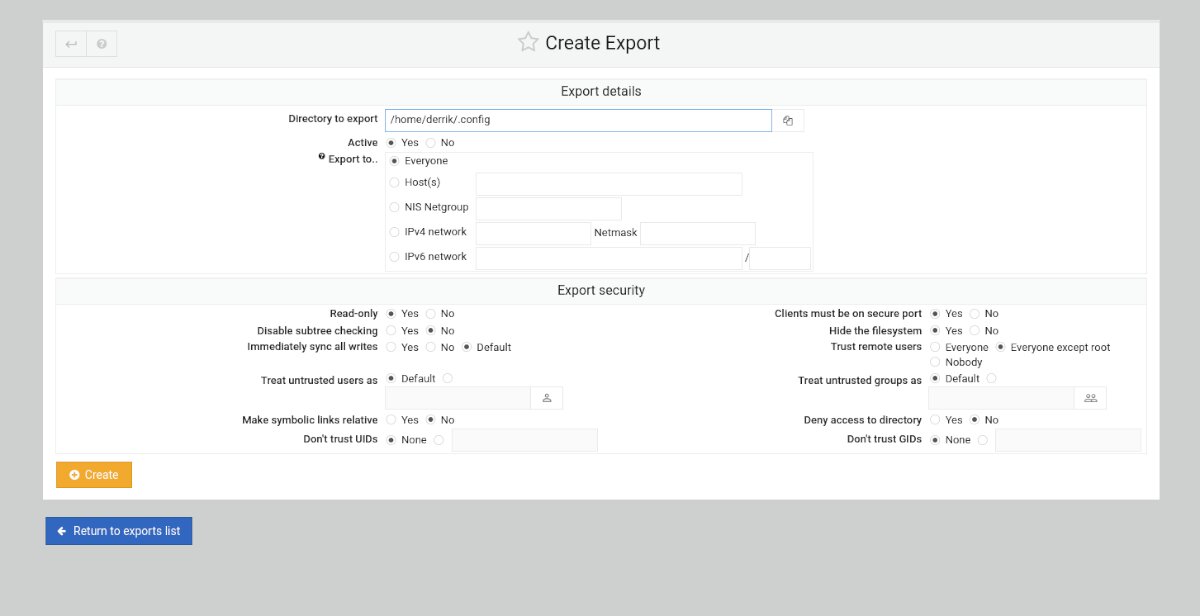
Étape 4 : Après avoir modifié les paramètres d'écriture, parcourez les autres paramètres et personnalisez votre partage NFS comme bon vous semble. Lorsque vous avez fini de tout personnaliser, cliquez sur le bouton vert « Créer » pour créer votre nouveau partage.
Ensuite, cliquez sur la liste « Retour aux exportations » pour revenir à la liste des partages NFS dans Webmin.
Étape 5 : Cliquez sur « Appliquer les modifications » dans la liste des partages NFS pour appliquer les modifications à votre nouveau partage NFS. Lorsque vous sélectionnez ce bouton, vous pourrez accéder à votre partage sur le réseau.

Monter un partage
Vous ne savez pas comment monter votre nouveau partage NFS sur Linux ? Entrez la commande suivante ci-dessous dans une fenêtre de terminal.
sudo mount YOUR_WEBMIN_LINUX_SERVER_IP_OR_HOSTNAME:/location/of/nfs/export/ /local/location/to/mount/share/
Le post Comment configurer un partage NFS dans Webmin sur Ubuntu Server est apparu en premier sur AddictiveTips .
